软件卸载了怎么找回 怎样找回删除的软件
在日常使用电脑或手机时,我们常常需要安装各种软件来满足不同的需求,有时候我们会不小心将一些重要的软件卸载了,导致无法继续使用它们。当我们意外删除了软件后,如何才能找回它们呢?找回删除的软件并不是一件困难的事情,只要我们掌握一些简单的方法和技巧,就能够快速恢复被删除的软件。接下来我们将探讨一些有效的方法,帮助大家解决软件被卸载后的困扰。无论是在电脑上还是手机上,我们都能够找到适合自己的解决方案,让我们不再为误删软件而烦恼。
操作方法:
1.删除的软件如何找回一般有两种方式,一种是通过应用商店进行重新下载安装,另一种方法就是找到备份软件进行重新恢复安装。两种方法虽然不同但是恢复后的软件一般不会保留手机之前所使用的数据,所以对于一些终于的软件最好的办法是不要删除。如果软件数据不重要那建议进行备份这样重新安装时就会比较方便。下面来介绍一下如何恢复软件。以本手机为例,不同品牌不同型号的安卓手机操作步骤略有区别仅供参考。首先找到”应用中心“。
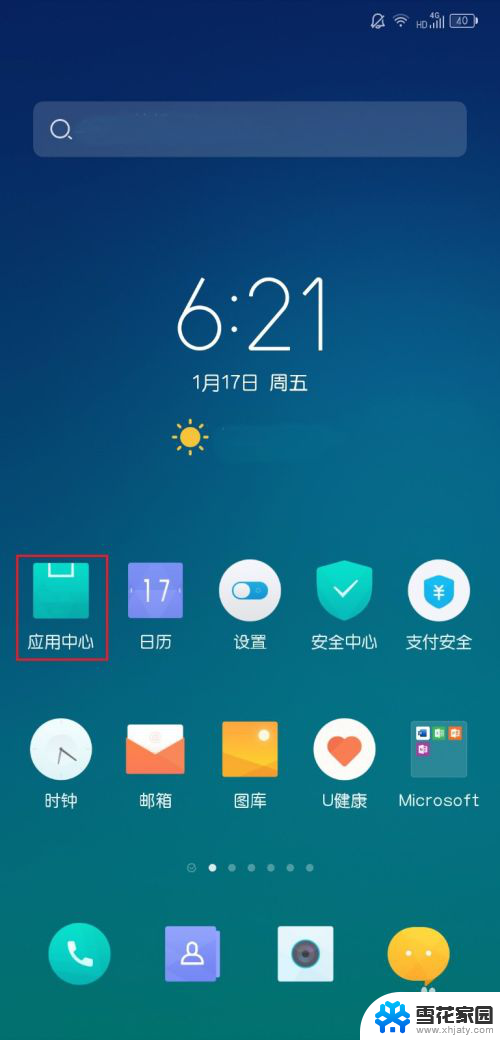
2.若要重新下载安装直接在”应用中心“搜索框中进行搜索下载安装即可。这种方法比较常用就不过多叙述。下面我们来介绍如何通过备份恢复的方法进行恢复。首先点击右下角”我的“,进入个人中心。
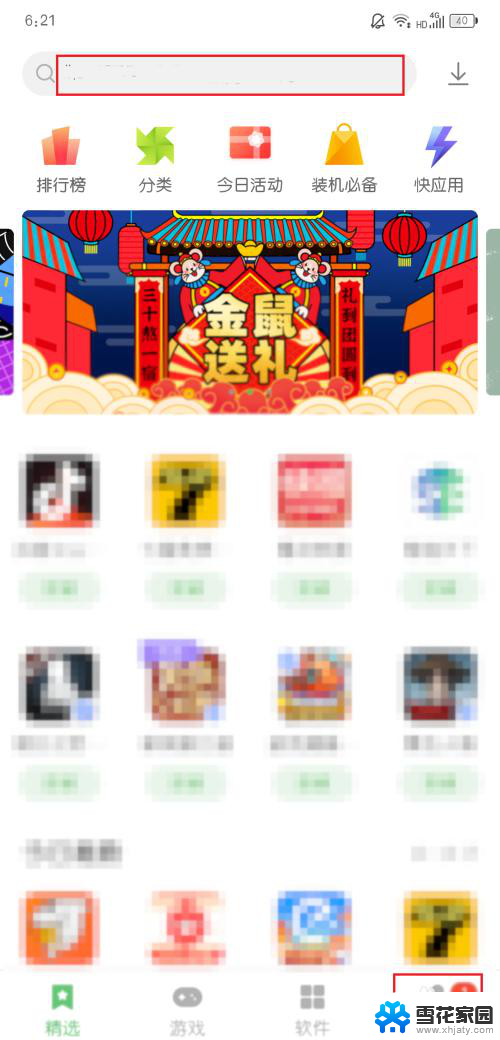
3.进入个人中心后我们会看到”应用备份“的图标,点击这个图标进入。一般系统出厂时所携带的软件系统会自动进行备份,我们可以在里面直接找到。如果是我们自己下载安装的软件要提前通过这个功能进行备份然后才能恢复。另外出厂所带软件一般在重新恢复出厂设置后会自动进行安装。
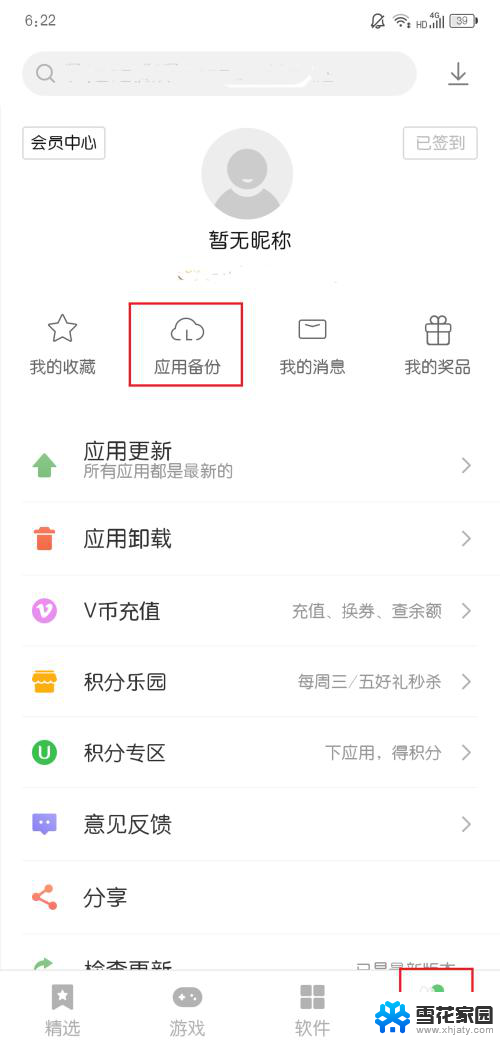
4.进入”应用备份“后,我们会看到有两个选项。一个是”备份应用“,我们需要进行备份时可以点击这个选项,选择要进行备份的软件进行备份即可。如果要恢复之前所备份的应用,那么我们就选择”恢复应用“。
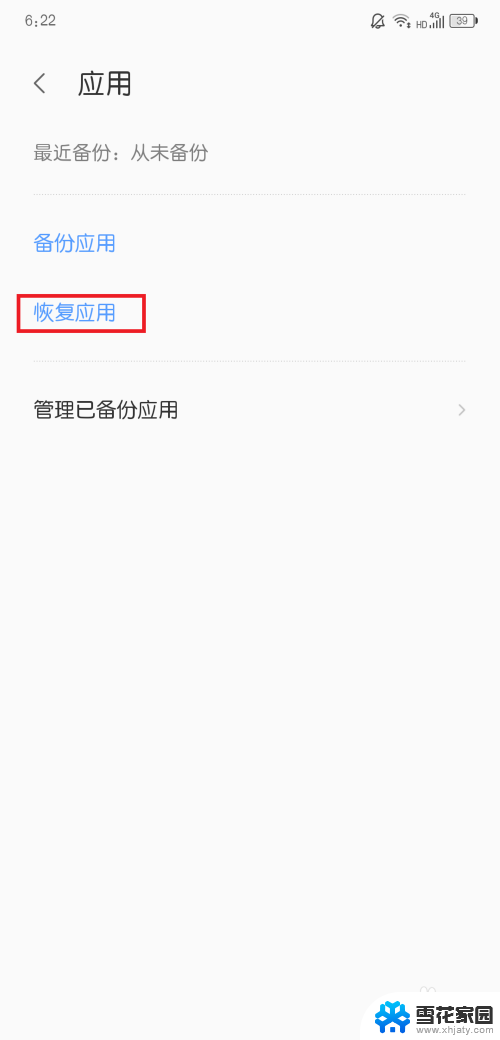
5.选择”恢复应用“后软件就会显示之前我们所备份的应用,选择要恢复的软件。这里是方便展示就用一款系统自带软件进行展示,一般恢复软件可以进行批量操作,可以同时恢复多个软件。
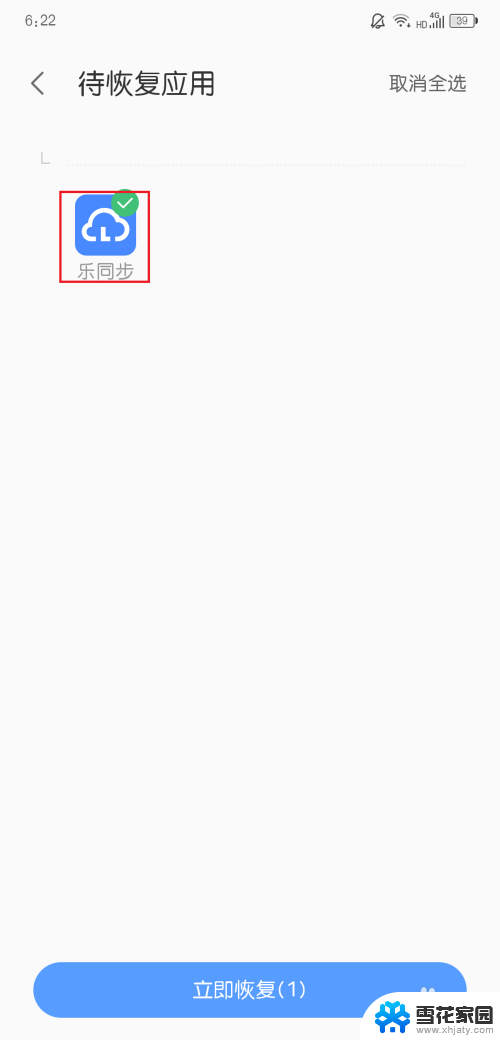
6.选择要恢复的软件并确定后,软件会自动进行下载安装。这时我们就静静等待软件进行下载安装即可,当然此时是从云端进行恢复所以需要进行联网下载,下载过程中要保持网络通畅。
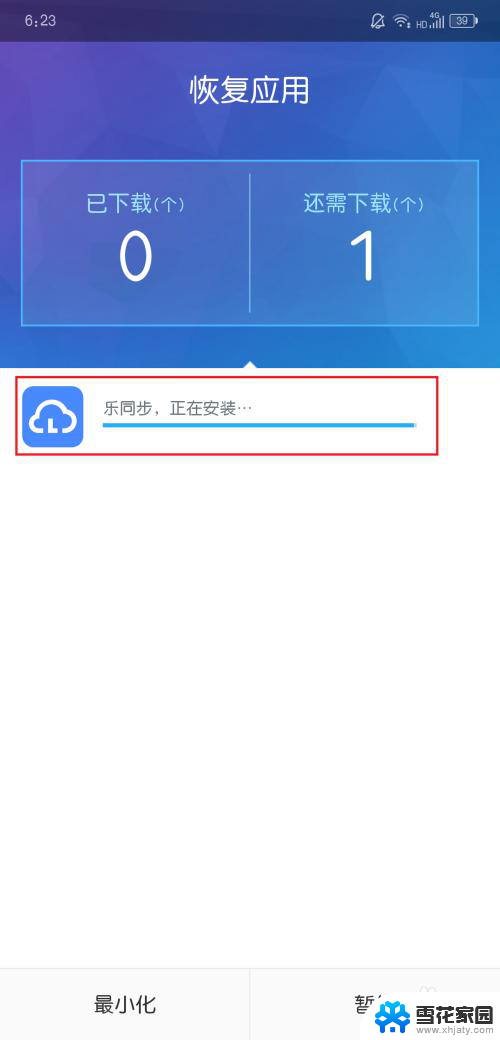
7.安装完成后,所安装的软件就会显示在我们的手机桌面上了。当然不同手机的设置方法略有区别,但是恢复方法就比较类似,大家可以进行参考恢复自己删除的软件。
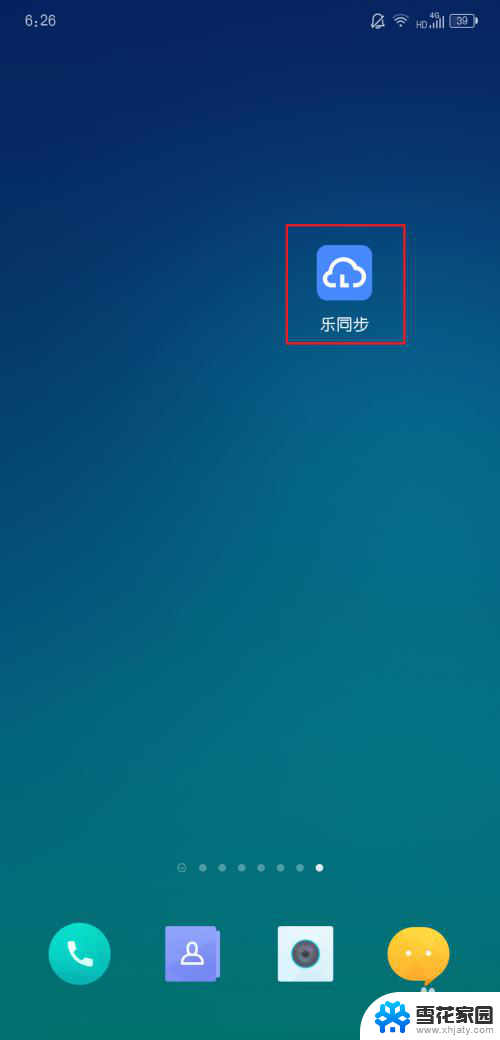
8.当然有的手机的云存储功能可能是设置里面或者在桌面上,我们要根据自身手机的功能进行恢复。如果有自动云备份功能,我们可以在云备份中恢复想要恢复的软件。恢复步骤和上面所介绍的类似。
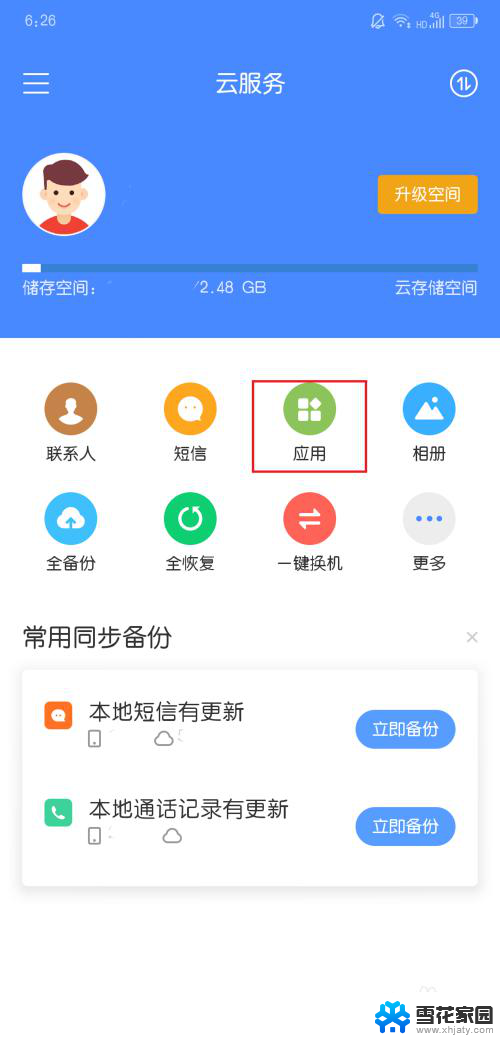
以上就是如何找回已卸载的软件的全部内容,如果有需要的用户,可以根据小编提供的步骤进行操作,希望对大家有所帮助。
软件卸载了怎么找回 怎样找回删除的软件相关教程
-
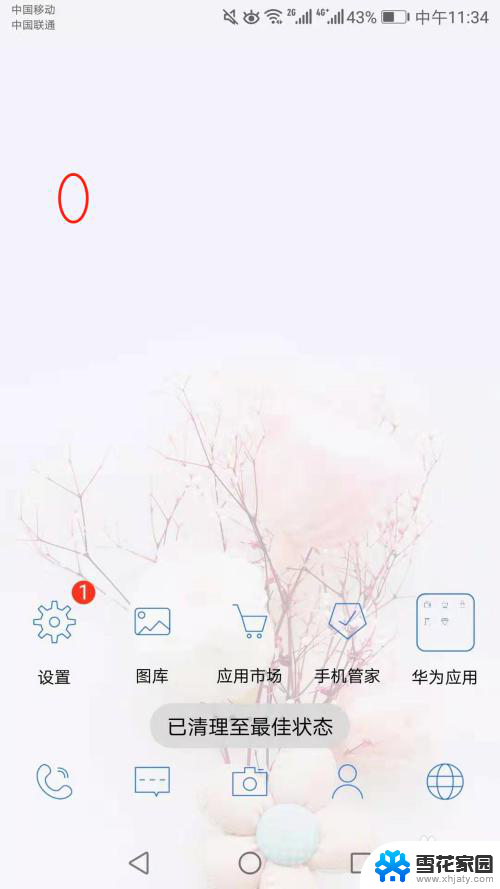 华为手机卸载软件怎么找回来 华为手机删除的应用怎么找回
华为手机卸载软件怎么找回来 华为手机删除的应用怎么找回2023-11-26
-
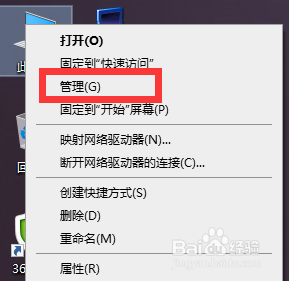 流氓软件卸载不了的软件怎么办 电脑流氓软件删除方法
流氓软件卸载不了的软件怎么办 电脑流氓软件删除方法2023-10-29
-
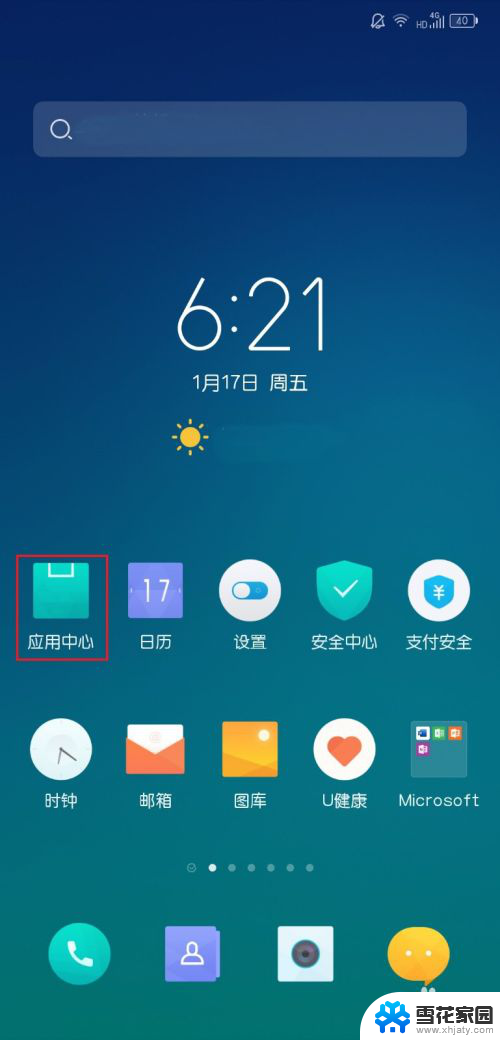 手机删掉的应用怎样才能找回来 怎么找回不小心删除的软件
手机删掉的应用怎样才能找回来 怎么找回不小心删除的软件2024-02-10
-
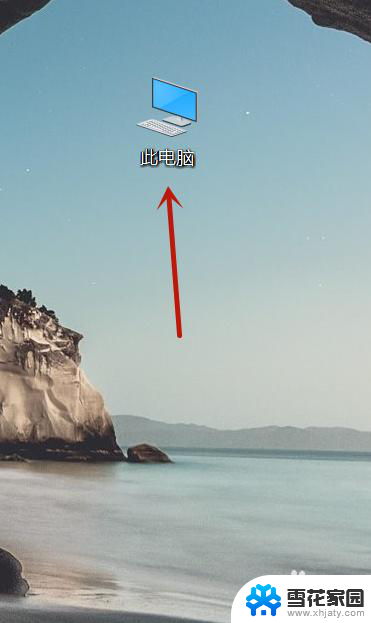 桌面程序不见了怎样找回 电脑桌面软件不见了怎么找回
桌面程序不见了怎样找回 电脑桌面软件不见了怎么找回2024-02-12
- 怎么找回qq浏览器删除的文件 怎样找回在QQ浏览器中删除的文件
- 苹果软件无法删除 苹果手机软件卸载不了怎么办
- 华为电脑删除软件怎么删除 华为电脑如何卸载软件
- 微信删除的小程序怎么找回 微信删除小程序怎么找回
- 桌面上的软件卸载不掉怎么办 IObit Uninstaller怎样卸载电脑软件
- 火绒删除软件 火绒怎么卸载电脑上的其他软件
- 耳麦和电脑如何连接 电脑耳麦接口连接方法
- 苹果电脑文件怎么打开 苹果笔记本如何打开文件管理器
- 苹果右边耳机没声音怎么办 iphone耳机只有一边有声音怎么调整
- 电脑查看端口 电脑如何查看端口状态
- 苹果耳机如何配对华为手机 苹果蓝牙耳机和华为手机连接方法
- 电脑怎么删除文档 电脑怎么永久删除文件
电脑教程推荐
- 1 耳麦和电脑如何连接 电脑耳麦接口连接方法
- 2 苹果右边耳机没声音怎么办 iphone耳机只有一边有声音怎么调整
- 3 笔记本电脑如何锁屏快捷键 如何在电脑上设置锁屏快捷键
- 4 台式机屏幕分辨率没有1920×1080 电脑分辨率不支持怎么办
- 5 wifi网速慢怎么解决方法 WiFi网速慢原因分析
- 6 微信语音通话没有了怎么办 微信电话没有声音怎么办
- 7 华为平板如何设置屏幕旋转 华为平板自动旋转设置方法
- 8 百度输入法怎么关闭声音 百度输入法如何关闭输入时的声音
- 9 怎么把微信通知声音调小 微信提示音怎么调节大小
- 10 ps图片改字怎么保持字体一致 怎么在PS中改变图片上的文字但保持原字体一致